Jak ukryć arkusze, linie siatki i komórki w programie Excel
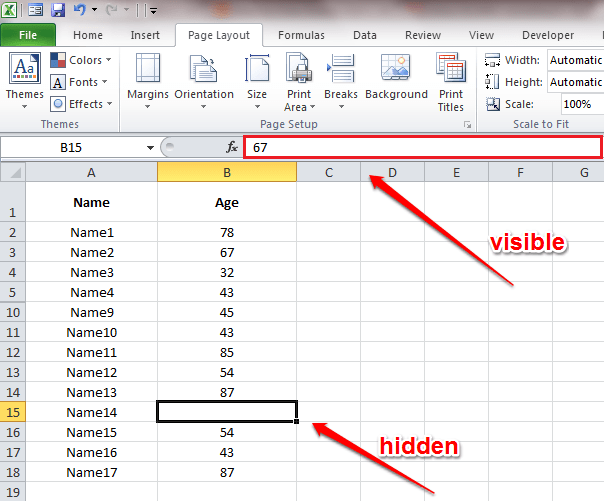
- 1967
- 70
- Laura Zygmunt
Jak ukryć arkusze, linie siatki i komórki w arkuszach Excel:- Szukasz sposobów na ukrywanie arkuszy, liniów siatki lub komórek w arkuszu Excel? Jesteś we właściwym miejscu. Mamy idealne wyniki dla wszystkich twoich zapytań. Zanurz się w artykule, aby dowiedzieć się, jak ukrywać arkusze, linie siatki i komórki w arkuszach Excel.
Spis treści
- Kroki do ukrycia arkuszy w programie Excel
- Jak ukryć linie siatki w programie Excel
- Jak ukryć komórki w programie Excel
Kroki do ukrycia arkuszy w programie Excel
KROK 1
- Kliknij prawym przyciskiem myszy arkusz, który chcesz ukryć w programie Excel. Teraz z pojawnego menu kontekstowego, znajdź i kliknij Ukrywać opcja.
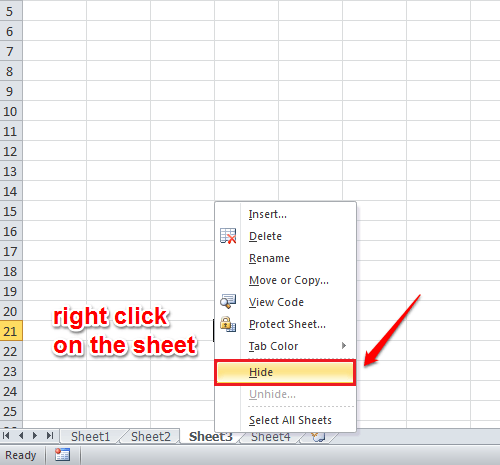
KROK 2
- Nie widać ukrytego arkusza. Aby odłączyć ukryty arkusz, kliknij prawym przyciskiem myszy na widocznym arkuszu. Jak następny, kliknij Odłącz Opcja z wyświetlonego menu kontekstowego.
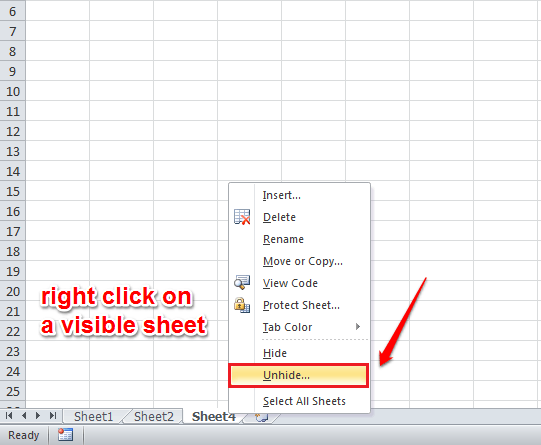
KROK 3
- To pokaże wszystkie ukryte arkusze w małym oknie. Po prostu wybierz te, które chcesz odłączyć i kliknąć OK przycisk. Jeśli sprawdzisz teraz, widać, że arkusz Hideen jest widoczny.
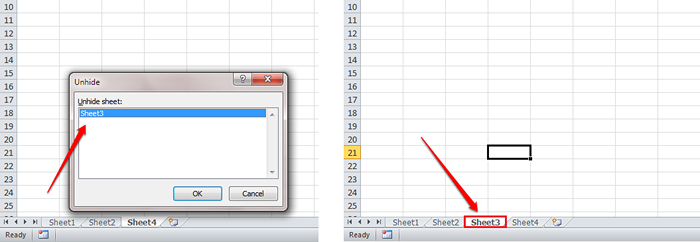
Jak ukryć linie siatki w programie Excel
KROK 1
- Możesz zdjąć linie siatki z arkusza Excel. W tym celu otwórz arkusz Excel, z którego chcesz usunąć linie siatki.
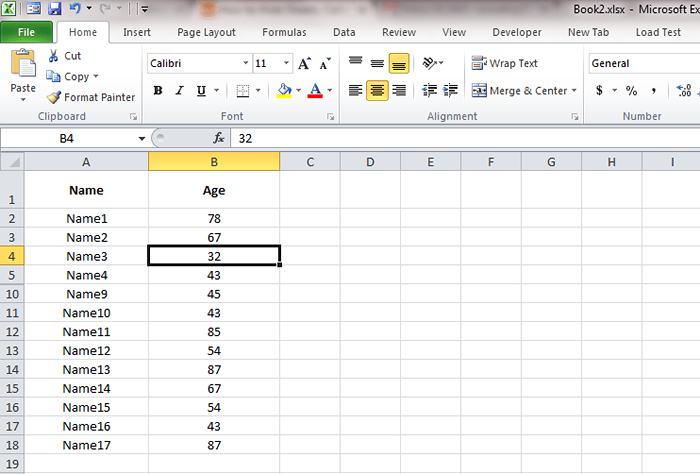
KROK 2
- Jak następny, kliknij Pogląd patka. Teraz odznacz pole wyboru odpowiadające Linie siatki. A linie siatki zniknęły!
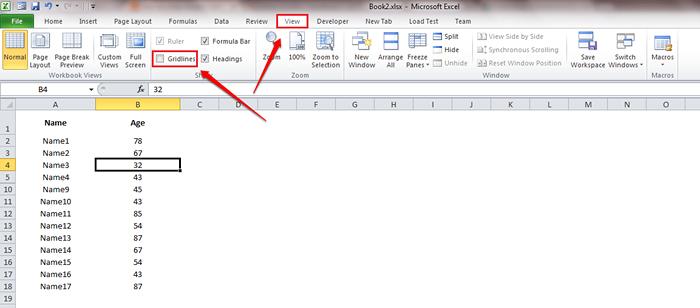
Jak ukryć komórki w programie Excel
KROK 1
- Wybierz komórkę, którą chcesz ukryć i kliknij prawym przyciskiem myszy. Wybierać Formatowe komórki opcja z menu kontekstowego.
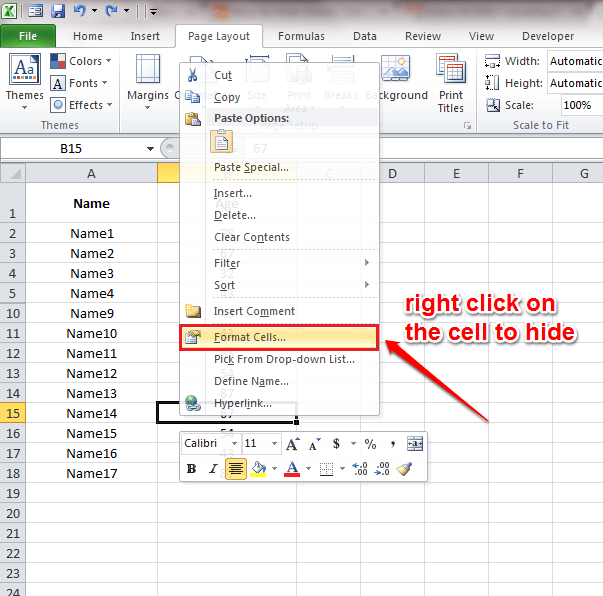
KROK 2
- Nowe okno o nazwie Formatowe komórki otwiera się. Kliknij na Numer patka. Pod Kategoria Sekcja, wybierz Zwyczaj opcja. Teraz dla typu, daj ;;; bez żadnych przestrzeni. Jeśli masz jakieś wątpliwości. Uderzyć OK Po zakończeniu.
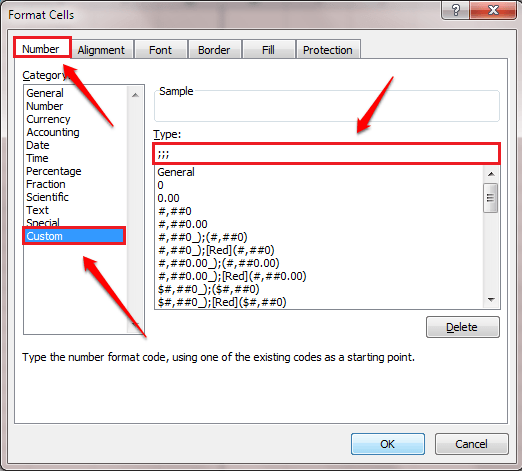
KROK 3
- Teraz, jeśli spojrzysz na zawartość komórki, zobaczysz, że jest ona ukryta. Ale jeśli spojrzysz na kartę Fomula powyżej, możesz tam zobaczyć treść, więc nie martw się. Aby wrócić, po prostu ustaw Typ Do Ogólny w Formatowe komórki okno.
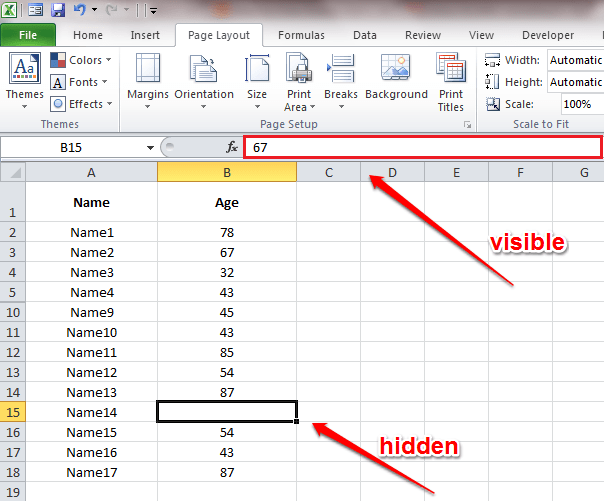
Wypróbuj dziś same sztuczki Hiding Excel. Jeśli masz jakieś wątpliwości dotyczące tego artykułu, możesz zostawić komentarze. Z przyjemnością pomożemy. Sprawdzaj więcej sztuczek, wskazówek i hacków.
- « 6 Podstawowe wiersze poleceń Windows Każdy powinien wiedzieć
- Top 10 sztuczek menedżera zadań systemu Windows 10, które powinieneś wiedzieć »

